Adobe InDesign içindeki Sayfa Aracı esnek sayfa çerçevelerini hareket ettirmenizi, ölçeklendirmenizi veya uyarlamanızı sağlayan pratik bir araçtır. Bu araçla, farklı sayfa boyutlarının veya -yerleşimlerinin gerektiği yaratıcı projeler için tek sayfaları toplam belge boyutundan bağımsız olarak hassas şekilde düzenleyebilirsiniz. Bu rehberde, Sayfa Aracını kullanarak düzenlerinizi bireysel ve profesyonel bir şekilde nasıl uyarlayacağınızı adım adım göstereceğim. Haydi başlayalım ve tasarımlarınızı optimize edelim!
Sayfa Aracı (Kısayol Shift+P) ile bir sayfanın veya bir baskı sayfasının boyutunu daha sonra değiştirebilirsiniz. Diyelim ki bir broşürün kapağını tasarladınız ve şimdi ek içerik veya geri dönüş kartları gibi ek öğeler eklemek istiyorsunuz.
Bunun için Sayfa Aracı'nı kullanabilirsiniz: İlk olarak, düzenlediğiniz baskı sayfasını Sayfa Paleti'nde belirleyin.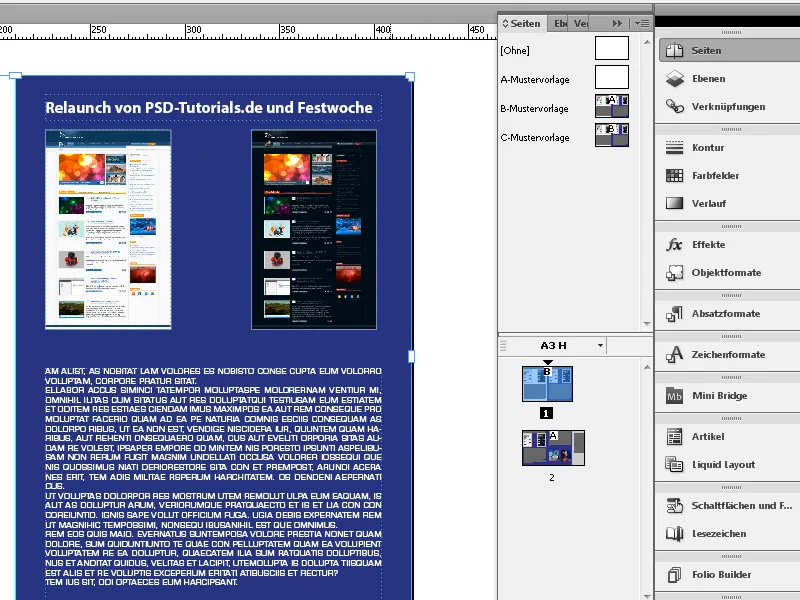
Sonrasında Sayfa Aracı'nı seçin ve bu araçla baskı sayfasına tıklayın. Bu şekilde sayfa işaretlenecek ve Denetim Paletinde yeni ayar seçenekleri görünecektir.
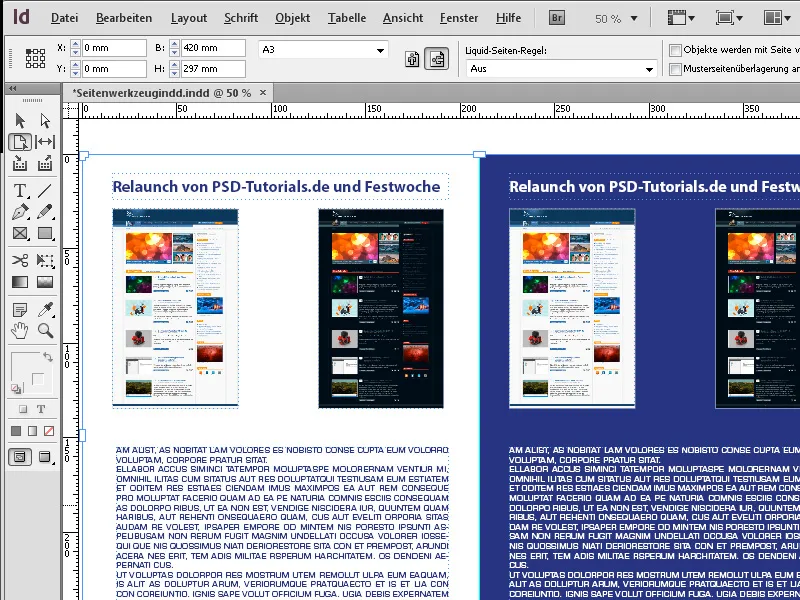
Şimdi Denetim Paletinde baskı sayfasının genişliğini - örneğin 520 mm olarak - düzenleyin. Ancak, öğelerin baskı sayfasında boyut değişikliğine orantılı olarak hareket etmemesi için Likit Sayfa Kuralı alanında Kapalı seçeneğinin seçili olduğundan emin olun.
Baskı sayfası, işaretlenen referans noktasından başlayarak belirtilen değere göre boyutunu değiştirecektir …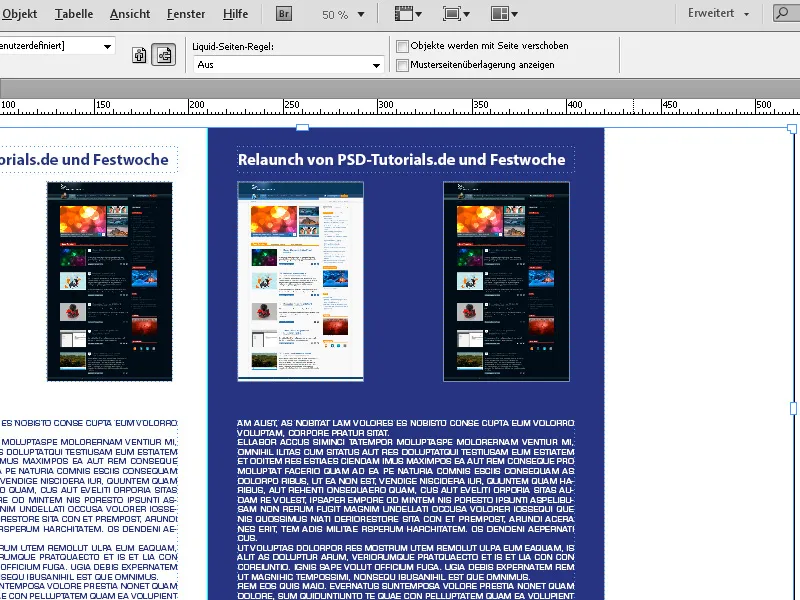
… ve istenilen içerikle doldurulabilir hale gelecektir.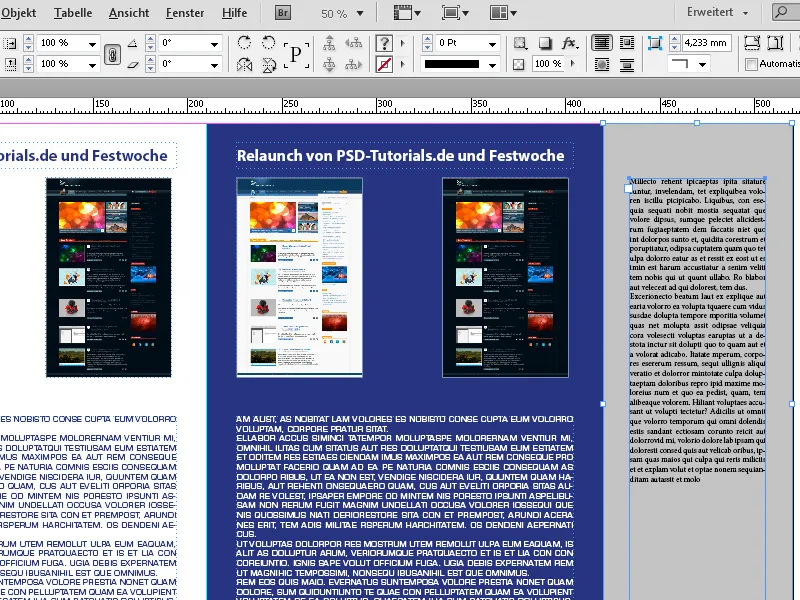
Likit Düzenin işlevleriyle, var olan düzenin bir alternatifini denemek de oldukça kolaydır. Denetim Paletinde Likit Sayfa Kuralı'nı Ölçekle seçeneği olarak belirlediğinizde, Sayfa Aracı'nı kullanarak işaretli baskı sayfasının kenarlarını sürükleyerek formatı adımsız olarak değiştirebilirsiniz.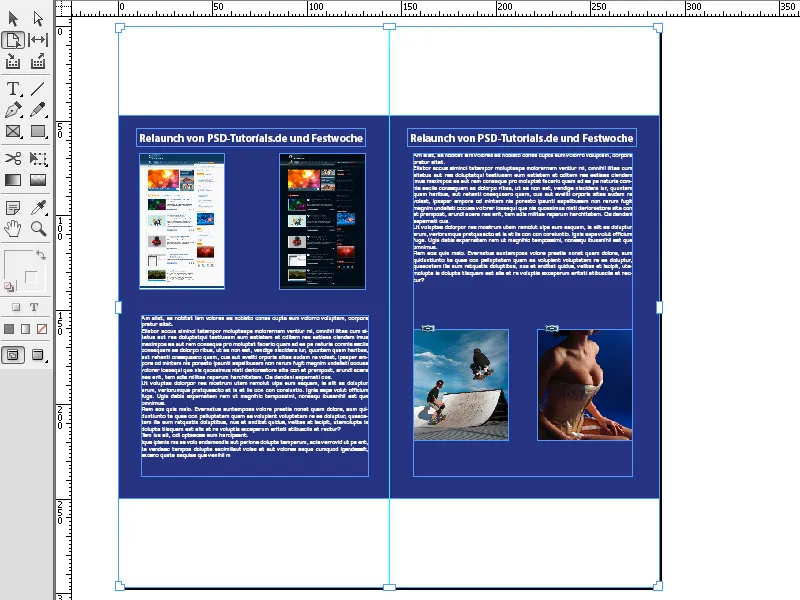
Fareyi bıraktığınızda, düzen eski boyutuna geri dönecektir. Yeni düzeni uygulamak için, aynı anda Alt tuşuna basmalısınız.
İçinde kullanılan şekillerin veya nesnelerin yeni düzene uyum sağlamasını istiyorsanız, Likit Sayfa Kuralı alanını Nesne Tabanlı olarak seçmelisiniz. Bunu yapmak için Düzen menüsünden Likit Düzen panelini açın.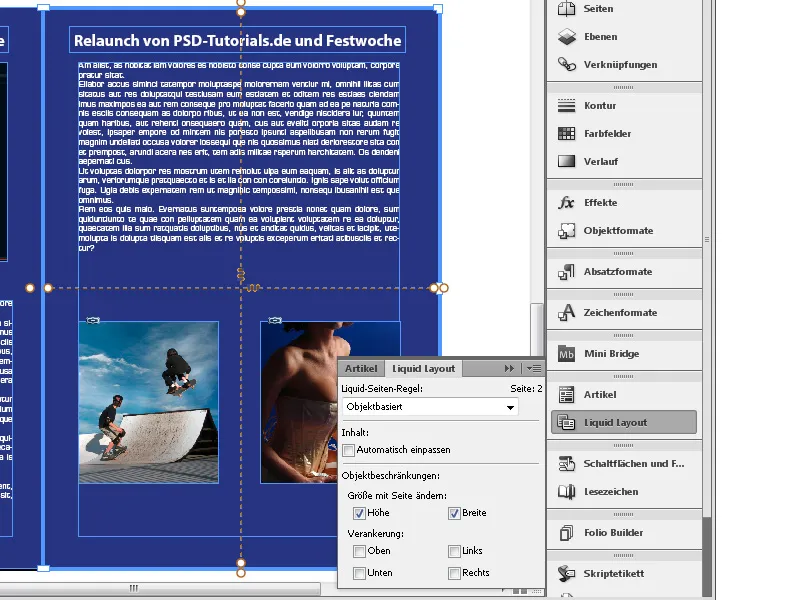
Şimdi Adobe InDesign'deki Sayfa Aracı, belge içindeki tek sayfaları esnek bir şekilde düzenlemek için kullanışlı bir araçtır. Sayfa Aracını en iyi şekilde kullanmak için işte ipuçları:
1. Sayfaları bireysel olarak ölçeklendirme
Sayfa Aracı, tek sayfaların geri kalan düzenle bağımsız olarak boyutlarını ayarlamanıza olanak tanır:
- Nasıl Yapılır: Sayfa Aracını (Kısayol: Shift+P) seçin ve istediğiniz sayfaya tıklayın. Ardından köşelerden veya kenarlardan sürükleyerek sayfa boyutunu değiştirebilirsiniz.
- İpucu: Hassas değişiklikler yapmak için Özellikler → Sayfa → Genişlik/Yükseklik alanına kesin ölçüleri girin.
- Avantaj: Broşürlerde açılan sayfalar olan farklı sayfa boyutları gibi düzenler için idealdir.
2. Bir belgedeki sayfa konumunu ayarlama
Sayfa Aracı, belgedeki diğer nesnelerle ilişkili olarak sayfaları hareket ettirmenizi sağlar:
- Nasıl Yapılır: Sayfa Aracını kullanarak sayfayı belgedeki istenilen konuma taşıyın.
- İpucu: Sayfanın tam olarak istenilen konuma yerleştirilmesini sağlamak için Akıllı Kılavuzlar özelliğinden yararlanın.
- Avantaj: Örtüşen unsurlara sahip dergiler veya sıra dışı sayfa kesimleri olan tasarımlar gibi yaratıcı düzenlere sahip belgelerde kullanışlıdır.
3. Katlama ve Kenar Kırpması için Sayfa Düzenini Ayarlayın
Eğer basılı projelerle çalışıyorsanız, katlama çizgileri, kenar kırpmalar veya özel formatlar için sayfa aracını kullanarak düzen ayarlamaları yapabilirsiniz:
- İpucu: Sayfa boyutunu, katlama alanlarını veya kenar kırpmaları doğru şekilde hesaba katmak için ayarlayın.
- Kısayol: Hızlıca sayfa boyutu ayarlarına gitmek için Strg+Alt+Shift+P (Windows) veya Cmd+Option+Shift+P (Mac) tuşlarına basın.
İleri Düzey Profesyonel İpucu: Standart ve Özel Sayfaların Karışımı
Projeniz farklı sayfa tipleri gerektiriyorsa (örneğin dikey ve yatay formatlar):
- Sayfa aracını Sayfalar Paneli ile birleştirin (Pencere → Sayfalar).
- İpucu: Önce Standart boyutu Sayfalar Panelinde ayarlayın ve sadece Özel sayfaları Sayfa aracı ile değiştirin.
Sayfa aracı yaratıcı özgürlükler sağlar ve talepkar düzenler için mükemmel profesyonel ve çok yönlü tasarım sunar!


